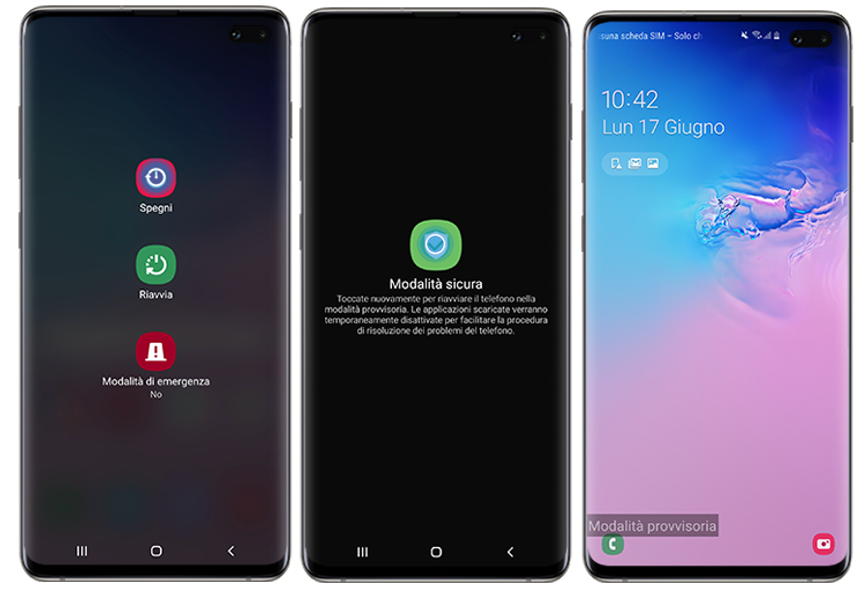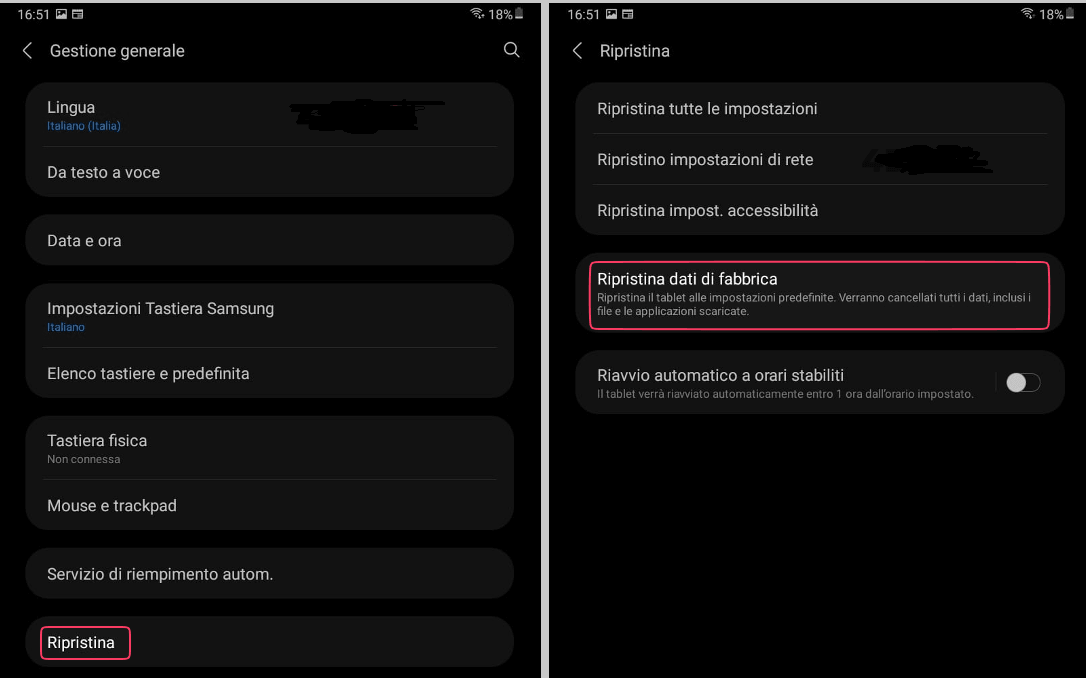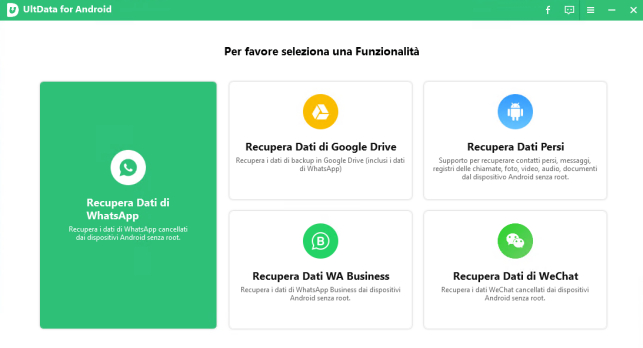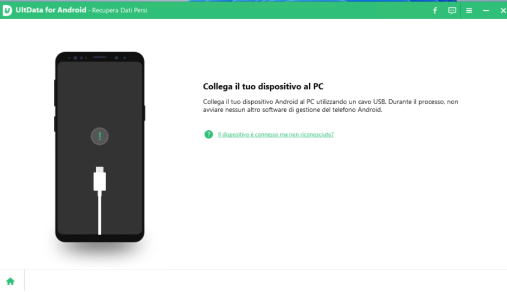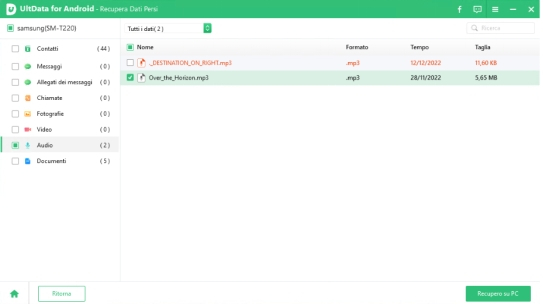Come cancellare SMS inviati su Android in modo anomalo?
Ho un Samsung S23 e devo eliminare circa 30.000 messaggi inviati! Credo di aver contratto un virus che ha inviato questa enorme mole di SMS in automatico. Ogni volta che cerco di cancellare i messaggi, il telefono si blocca! Lo stesso accade quando tento di creare un backup del telefono. Come posso risolvere questo problema?”——Ettore sul forum Samsung
Wow! 30.000 SMS inviati rappresentano davvero un'enormità! Un numero così elevato è un chiaro indizio di un malware o di un bug che sta saturando la memoria del tuo telefono. La buona notizia è che questi SMS non sono reali, ma sono file di testo sotto forma di messaggio. Non dovrai quindi preoccuparti di ricevere un salasso in bolletta!
Tuttavia, considerata l’evidente anomalia, si tratta di un problema complesso che, nello scenario peggiore, potrebbe richiedere persino la formattazione del telefono. Pertanto, sii pronto anche a questa ipotesi drastica.
Continua a leggere per scoprire come possiamo assisterti nell'individuare e risolvere questa anomalia, eliminando gli SMS inviati in modo non autorizzato dal tuo telefono Android!

- Parte 1. Identificare la causa del problema.
- Parte 2. Come eliminare i messaggi di testo inviati su Android (No virus o bug).
- Parte 3. Eliminare i messaggi di testo (Virus o Bug).
- Parte 4. Recuperare i messaggi di testo eliminati per errore.
- Domande e risposte:
- Conclusioni:
Parte 1. Identificare la causa del problema.
Prima di tutto, è importante capire perché il tuo dispositivo Android sta inviando automaticamente un gran numero di messaggi di testo. Come hai menzionato, potrebbe essere dovuto a un virus informatico o a un errore del sistema. Tuttavia, potrebbe anche essere il risultato di un'applicazione dannosa o di un'impostazione errata sul dispositivo. Per identificare la causa esatta, puoi eseguire una scansione antivirus sul tuo telefono e controllare le impostazioni dell'app Messaggi o di altre app di messaggistica che potrebbero essere coinvolte.
Parte 2. Come eliminare i messaggi di testo inviati su Android (No virus o bug).
Eliminare i messaggi di testo inviati su Android è un processo semplice, ma ci sono diverse opzioni a seconda di ciò che si desidera eliminare e di quale app di messaggistica si utilizza. Tuttavia, è importante distinguere tra la necessità di eliminare messaggi inviati normalmente e l'eliminazione di messaggi inviati a causa di un bug o di un malware. In questa fase, ci concentreremo sulla procedura per eliminare consapevolmente migliaia di messaggi SMS inviati o intere conversazioni senza alcun problema di sicurezza associato.
Eliminare messaggi di testo singoli o multipli:
- Aprire l'app Messaggi sul tuo dispositivo Android.
- Toccare la conversazione che contiene i messaggi che si desiderano eliminare.
- Toccare e tenere premuto il messaggio o i messaggi che si desiderano eliminare.
- In alto a destra, toccare l'icona del cestino./li>
- Confermare l'eliminazione dei messaggi.
Eliminare conversazioni intere:
- Aprire l'app Messaggi sul tuo dispositivo Android.
- Toccare e tenere premuta la conversazione che si desidera eliminare.
- In alto a destra, toccare l'icona del cestino.
- Confermare l'eliminazione della conversazione.
Parte 3. Eliminare i messaggi di testo (Virus o Bug).
In questa terza parte, affronteremo il delicato scenario di Ettore, in cui è necessario eliminare SMS inviati a causa di un bug o, ancor peggio, di un grave malware che blocca il telefono ad ogni tentativo di eliminazione manuale.
Ecco alcuni metodi che potresti provare:
Modo 1. Modalità provvisoria:
Riavviando il telefono in modalità provvisoria, saranno avviate solo le app essenziali del sistema, escludendo le app di terze parti. Questo può aiutarti a eliminare i messaggi di testo senza che il telefono si blocchi a causa di un'app dannosa.
Per avviare il Samsung S23 in modalità sicura:
- Premi e tieni premuto il pulsante di accensione.
- Tieni premuta l’icona “Spegni” fino a visualizzare l’opzione “Modalità sicura”.
- Tocca “Modalità sicura” e attendi il riavvio del telefono.
- In basso a sinistra dello schermo, vedrai la scritta "Modalità provvisoria".
Accedi all’app messaggi e prova a cancellare gli SMS inviati.

Nota. Ogni modello Android ha un modo differente per entrare in modalità provvisoria.
Modo 2. Pulizia della cache e cancella i dati.
Prova a eliminare i dati e svuotare la cache dell'app Messaggi o di qualsiasi altra app di messaggistica che stai utilizzando. A volte, una cache corrotta può causare problemi di prestazioni che portano al blocco del telefono durante l'eliminazione dei messaggi.
Per pulire la cache ed eliminare i dati dell'app Messaggi:
- Vai su Impostazioni > Applicazioni.
- Seleziona "Messaggi".
- Tocca "Memoria Archiviazione".
- Tocca "Svuota cache" e “Cancella dati”.
- Riavvia il telefono.
Al successivo riavvio, prova ad eliminare gli SMS inviati!

Nota. Ogni Android ha un modo diverso per svuotare la cache e cancellare i dati.
Modo 3. Ripristino delle impostazioni di fabbrica.
Se i due metodi precedenti non hanno risolto il problema, puoi provare a resettare il telefono alle impostazioni di fabbrica. Attenzione: questa operazione cancella tutti i dati dal telefono, quindi assicurati di avere un backup completo prima di procedere.
Per resettare il Samsung S23 alle impostazioni di fabbrica:
- Vai su Impostazioni > Gestione generale > Ripristina > Ripristina dati di fabbrica.
- Tocca "Ripristina".
Segui le istruzioni sullo schermo per completare il ripristino.

Nota. Ogni modello Android ha un modo differente per essere Ripristinato.
Parte 4. Recuperare i messaggi di testo eliminati per errore.
Nella quarta e ultima parte di questa guida, affronteremo il problema opposto a quello di Ettore: il recupero di messaggi di testo (SMS) eliminati accidentalmente da un telefono Android senza un backup disponibile.
Per questa delicata operazione, ci avvaliamo del pluripremiato Tenorshare UltData for Android, un software eccellente specializzato nel recupero di dati da dispositivi Android.
Perché scegliere Tenorshare UltData per Android?
- Recupera SMS cancellati, messaggi di WhatsApp, Telegram, Instagram, Twitter.
- Recupera allegati e altri dati.
- Funziona esclusiva per il recupero dal backup di Google Drive.
- Funziona con oltre 6000 modelli Android.
- Offre due modalità di scansione per un recupero completo e approfondito.
- Interfaccia intuitiva e facile da usare.
- Disponibile sia per Windows che Mac.
Come recuperare SMS cancellati dal tuo telefono in 4 passaggi:
Avvia UltData for Android e clicca su [Recupero Dati Persi]. Questa opzione consente di scansionare tutti i file sul tuo telefono.
Nota. È possibile anche recuperare dati da App specifiche, come WhatsApp, o dal Backup di Google Drive.

Collega il tuo smartphone al PC, con il Debug USB attivo.

Seleziona “Messaggi” e clicca su [Inizia].

Attendi che UltData for Android scansioni il tuo telefono alla ricerca degli SMS persi.

Nel pannello sulla sinistra, gli SMS e gli allegati recuperati sono elencati per “Tipo”. Seleziona quelli che intendi ripristinare e clicca sul pulsante in basso a destra [Recupero su PC].
Domande e risposte:
D1. È possibile eliminare gli SMS inviati e ricevuti da un contatto?
No, purtroppo non è possibile. A differenza di WhatsApp e Telegram, che offrono questa funzione, con i messaggi di testo tradizionali non è possibile cancellare i messaggi ricevuti dall'altra persona.
D2. Come posso eliminare tutti i messaggi di testo sul mio dispositivo Android?
Esistono due modi per eliminare tutti i messaggi di testo sul tuo dispositivo Android:
- Dall'app Messaggi: Apri l'app Messaggi, tocca i tre puntini verticali in alto a destra, seleziona "Impostazioni", tocca "Avanzate" e infine "Elimina tutti i messaggi".
- Dalle impostazioni di sistema: Apri l'app Impostazioni, tocca "App", seleziona "Messaggi" e infine "Archiviazione e cache". Tocca "Cancella dati" per eliminare tutti i messaggi di testo.
D3. Cosa succede se elimino un messaggio di testo?
Quando elimini un messaggio di testo, esso viene rimosso dal tuo dispositivo Android. Il destinatario del messaggio sarà comunque in grado di visualizzare il messaggio, a meno che non lo elimini anche lui.
D4. Come posso proteggere il mio telefono da virus che inviano messaggi di testo automatici?
- Installa un antivirus affidabile sul tuo telefono.
- Aggiorna regolarmente Android.
- Fai attenzione a quali app installi sul tuo telefono.
- Non cliccare su link o allegati sospetti.
- Fai attenzione agli SMS che ricevi. Con l'aumento delle truffe di Sim Swap, difendersi dalle false comunicazioni è diventato estremamente difficile.
Conclusioni:
In questa guida, abbiamo fornito istruzioni su come gestire l'eliminazione anomala di una grande quantità di SMS su Android, causata da virus o bug. Dal semplice processo di cancellazione fino all'attivazione della modalità provvisoria e al ripristino delle impostazioni di fabbrica, abbiamo esplorato diverse opzioni. Inoltre, abbiamo discusso del problema opposto, ovvero la possibilità di recuperare messaggi eliminati accidentalmente dallo smartphone utilizzando un software professionale come Tenorshare UltData for Android.
Esprimi la tua opinione
Esprimi la tua opinione
Crea il tuo commento per Tenorshare articoli
- Tenorshare 4uKey supporta come rimuovere la password per il tempo di utilizzo schermo iPhone o iPad senza perdita di dati.
- Novità Tenorshare: iAnyGo - Cambia la posizione GPS su iPhone/iPad/Android con un solo clic.
- Tenorshare 4MeKey: Rimuovere il blocco di attivazione di iCloud senza password/Apple ID.[Supporto iOS 16.7].

Tenorshare UltData for Android
Il Miglior Software di Recupero Dati per Android
Massima Percentuale di Recupero dei Dati